Comment créer un CV professionnel en ligne dans WordPress
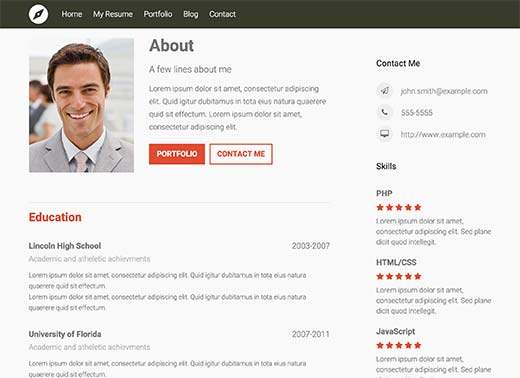
Souhaitez-vous créer un CV en ligne avec WordPress? Ajouter un CV professionnel à votre site Web permet aux employeurs potentiels de facilement vous trouver et de vous contacter. Dans cet article, nous allons vous montrer comment créer un CV professionnel dans WordPress..
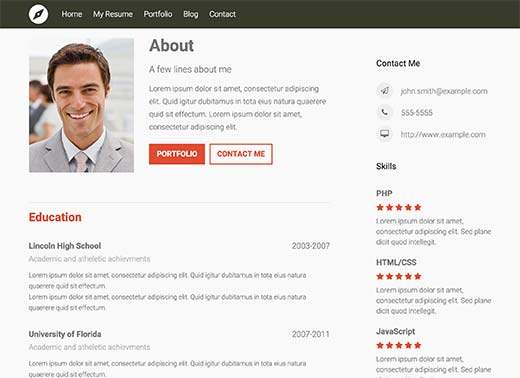
Les choses dont vous avez besoin avant de commencer
Vous aurez besoin d’un nom de domaine et d’une bonne société d’hébergement Web connaissant WordPress. Nous vous recommandons vivement d’utiliser Bluehost car ils sont un fournisseur d’hébergement recommandé par WordPress. Ils vous donneront également un domaine gratuit et 50% de réduction sur leur plan d'hébergement (spécial pour les utilisateurs de WPBeginner).
Puisque nos utilisateurs aiment les options, nous recommandons également Siteground pour l'hébergement WordPress. Ils ont le meilleur support et ont la même offre spéciale pour les utilisateurs de WPBeginner.
Vous devez également vous assurer que vous avez installé WordPress. Voir notre guide sur la façon d'installer WordPress.
De plus, ce tutoriel concerne uniquement les sites WordPress.org auto-hébergés et ne fonctionne pas sur WordPress.com (voir: WordPress.org vs WordPress.com - quelle est la différence)
Didacticiel vidéo
Abonnez-vous à WPBeginnerSi vous n'aimez pas la vidéo ou si vous avez besoin de plus d'instructions, continuez à lire..
Créer un CV en ligne avec WordPress
La première chose à faire est d’installer et d’activer le plug-in Resume Builder. Cela fonctionne hors de la boîte et il n'y a aucun paramètre pour que vous configuriez.
Il suffit d'aller à CV »Ajouter un nouveau et commencez à construire votre CV.

CV Builder fournit une interface facile à utiliser pour créer votre CV. Il est divisé en deux zones appelées sections et widgets..
Vous devez d'abord cliquer sur le 'Ajouter une section de reprise' bouton. C'est ici que vous pouvez ajouter différents blocs d'informations à votre CV. Vous pouvez choisir d’ajouter un bloc d’introduction ou un bloc par défaut..

Ajoutons d'abord un bloc d'introduction. C’est ici que vous pouvez ajouter des informations d’introduction sur vous-même, ajouter une photo et appeler des boutons d’action..
La photo que vous ajoutez doit avoir exactement 237x303px en dimensions..

Vous devrez cliquer sur le bouton 'Ajouter' pour ajouter un bouton d'appel à l'action. Vous pouvez ajouter plusieurs boutons.
Dans cet exemple, nous avons ajouté deux boutons, un contact étiqueté et un autre portefeuille étiqueté..

Après avoir ajouté le bloc d’introduction, vous devez cliquer sur le bouton Ajouter une section de reprise et sélectionner le bloc par défaut..
Nous utiliserons les blocs par défaut pour ajouter des informations académiques et professionnelles au CV..

Vous pouvez créer une section appelée Education puis ajouter des sous-sections pour chaque école / collège..
Après cela, vous pouvez créer une autre section d’expérience et ajouter chaque travail en tant que nouvelle sous-section..
Ajouter un widget d'informations de contact à votre CV
La meilleure chose à propos d'un CV en ligne est la connectivité instantanée. Les employeurs et les clients peuvent rapidement vous envoyer un message, vous joindre à la messagerie instantanée ou vous appeler directement. Reprendre le constructeur rend très simple pour afficher vos informations de contact.
Il suffit de remplir le formulaire d'informations de contact sous les widgets de CV.

Ajouter des compétences à votre CV
Resume Builder est également fourni avec un widget de compétences qui vous permet d'ajouter vos compétences, de sélectionner votre niveau d'expertise et de fournir des détails pour chaque compétence..
Vous pouvez ajouter autant de compétences que vous le souhaitez en cliquant simplement sur le bouton Ajouter une compétence..

Une fois que vous avez terminé, cliquez simplement sur le bouton Publier pour mettre votre CV en direct.
Afficher le CV sur votre site WordPress
Resume Builder est livré avec un modèle de reprise WordPress intégré qui fonctionne avec presque tous les thèmes. Chaque CV que vous créez a sa propre URL sur votre site Web. Il vous suffit d'ajouter un lien dans le menu de navigation de votre site..
Il suffit d'aller à Apparence »Menus et cliquez sur l'onglet Reprend pour le développer. Vous verrez le CV que vous venez de créer. Cochez la case à côté de votre CV puis cliquez sur le bouton Ajouter au menu.

Vous pouvez maintenant visiter votre site Web pour voir votre CV en action.
Si vous ne souhaitez pas utiliser le modèle par défaut, vous pouvez utiliser des codes abrégés pour afficher votre CV sur n’importe quelle page WordPress de votre site. Vous trouverez ces codes abrégés sur l'écran d'édition de CV lorsque vous enregistrez ou publiez un CV..

Copiez et collez ces codes courts sur n’importe quelle page WordPress dans laquelle vous souhaitez intégrer votre CV..
Vous pouvez changer le style et l'apparence de votre CV en utilisant CSS dans la feuille de style de votre thème. Un moyen plus simple de le faire consiste à utiliser le plugin CSS Hero. Il vous permet de modifier l'apparence de tout élément à l'aide d'une interface utilisateur simple et sans écrire de code CSS ou HTML..
Conclusion
L'avantage d'utiliser un plugin de résumé WordPress tel que Resume Builder par rapport à l'utilisation d'un thème de résumé WordPress est que vous pouvez modifier la conception de votre site à tout moment sans perdre de fonctionnalité..
Lorsque vous utilisez un thème de CV WordPress, vous ne pouvez utiliser que ce thème pour toujours. Lorsque vous changez de thème, vous perdez toutes les informations et vous devrez recréer votre CV..
Alors qu'un CV reprendra tous les thèmes même lorsque vous changez de thème, toutes vos données seront là.
Nous espérons que cet article vous a aidé à construire un CV professionnel dans WordPress. Vous voudrez peut-être aussi voir notre guide sur la façon d’ajouter un portfolio à votre site WordPress.
Si vous avez aimé cet article, abonnez-vous à nos tutoriels vidéo sur la chaîne YouTube pour WordPress. Vous pouvez aussi nous trouver sur Twitter et Facebook.


